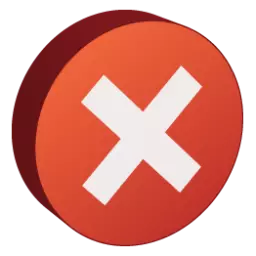
Som i et annet program i damp oppstår feil. En av de hyppige typer problemer er problemet med lanseringen av spillet. Dette problemet er angitt med kode 80. Hvis dette problemet oppstår, vil du ikke kunne kjøre det ønskede spillet. Les videre for å finne ut hva du skal gjøre når en feil oppstår med kode 80 i damp.
Denne feilen kan skyldes ulike faktorer. Vi vil analysere hver av årsakene til problemet og få løsningen på situasjonen.
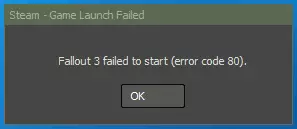
Skadet spillfiler og cache sjekk
Det er mulig at spillfilene ble skadet. Slike skader kan skyldes tilfellet når installasjonen av spillet ble skarpt avbrutt, eller sektoren ble skadet på harddisken. Du vil bli hjulpet ved å sjekke integriteten til spillbufferen. For å gjøre dette, klikk på høyre museknapp på riktig spill i Steam Game Library. Velg deretter Egenskaper.
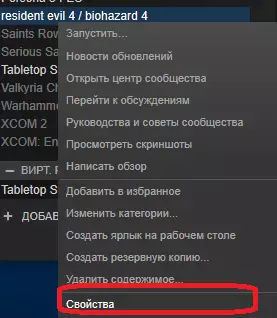
Etter det må du gå til fanen Lokale filer. Denne kategorien har en "Check Cache Integrity" -knappen. Trykk på det.
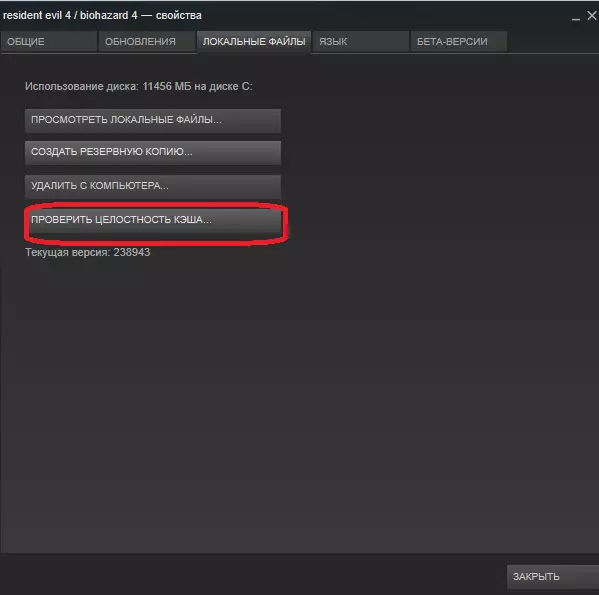
Sjekker spillfiler. Dens varighet avhenger av størrelsen på spillet og hastigheten på harddisken din. I gjennomsnitt tar sjekken ca 5-10 minutter. Etter at dampen utfører en sjekk, vil den automatisk erstatte alle skadede filer til nye. Hvis skade ikke ble oppdaget under verifisering, så sannsynligvis problemet i den andre.
Hengt spillprosessen
Hvis, før problemet oppstår, hang spillet eller fløy med en feil, det vil si sannsynligheten for at spillprosessen forblir ukjent. I dette tilfellet må du fullføre prosessen i spillet i den enorative rekkefølgen. Dette gjøres ved hjelp av Windows Task Manager. Trykk på Ctrl + Alt + Slett tastekombinasjonen. Hvis du blir tilbudt et valg av flere alternativer, velger du Oppgavebehandling. I vinduet Oppgavebehandling må du finne spillprosessen.
Vanligvis har det samme navn som et spill eller veldig lignende. Du kan også finne prosessen på programikonet. Etter at du har funnet en prosess, klikker du på den høyre museknappen og velger "Fjern oppgaven".
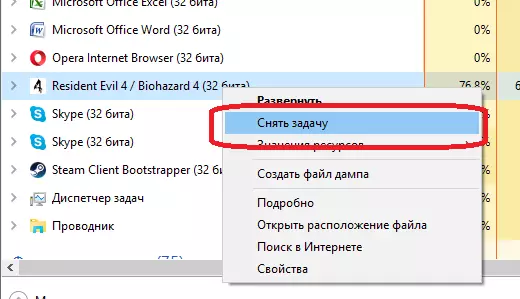
Prøv deretter å starte spillet igjen. Hvis handlingene ikke hjalp, så gå til neste måte for å løse problemet.
Problemer med Stimia Client
Denne grunnen er ganske sjelden, men finner sted. Steam-klienten kan hindre den normale lanseringen av spillet hvis det fungerer feil. For å gjenopprette arbeidet i stilen, kan du prøve å fjerne konfigurasjonsfiler. De kan bli skadet, noe som fører til at du ikke kan starte spillet. Disse filene er plassert i mappen som Steam Client ble installert. For å åpne den, klikk på høyre museknapp på Still-startetiketten og velg alternativet "Filplassering".
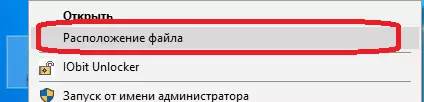
Du trenger følgende filer:
Clientregistry.blob.
Steam.dll.
Fjern dem, start dampen på nytt, og prøv å starte spillet igjen. Hvis det ikke hjalp, må du installere damp på nytt. Om hvordan du installerer stilen på nytt, slik at spillene er installert i det, kan du lese her. Etter at du har gjort disse handlingene, kan du prøve å kjøre igjen. Hvis det ikke hjelper, forblir det bare for å kontakte Steam Support. Du kan lese i denne artikkelen om hvordan du skal søke på den tekniske støtten til Stima.
Nå vet du hva du skal gjøre hvis det oppstår en feil med kode 80 i damp. Hvis du vet andre måter å løse dette problemet, skriv om det i kommentarene.
